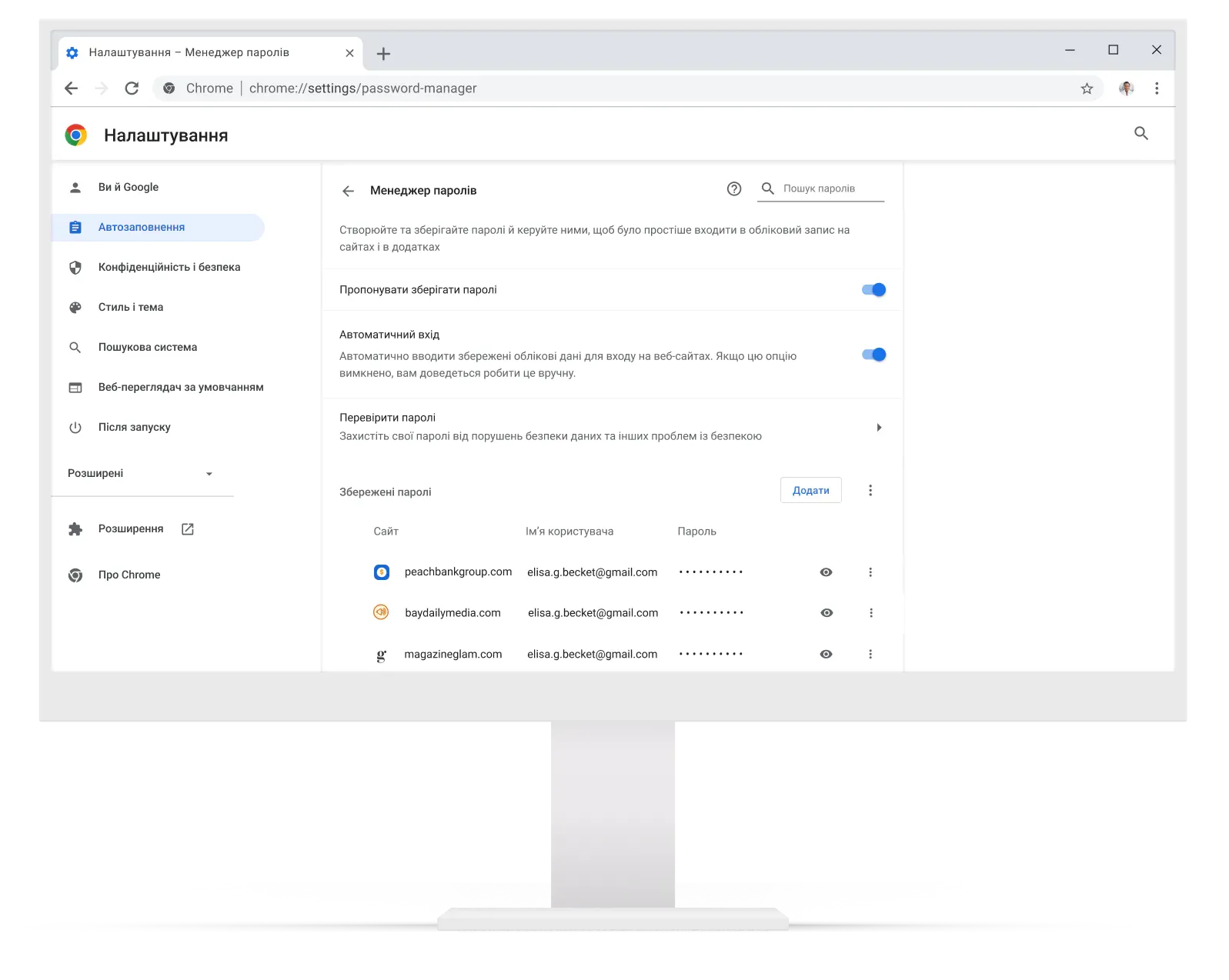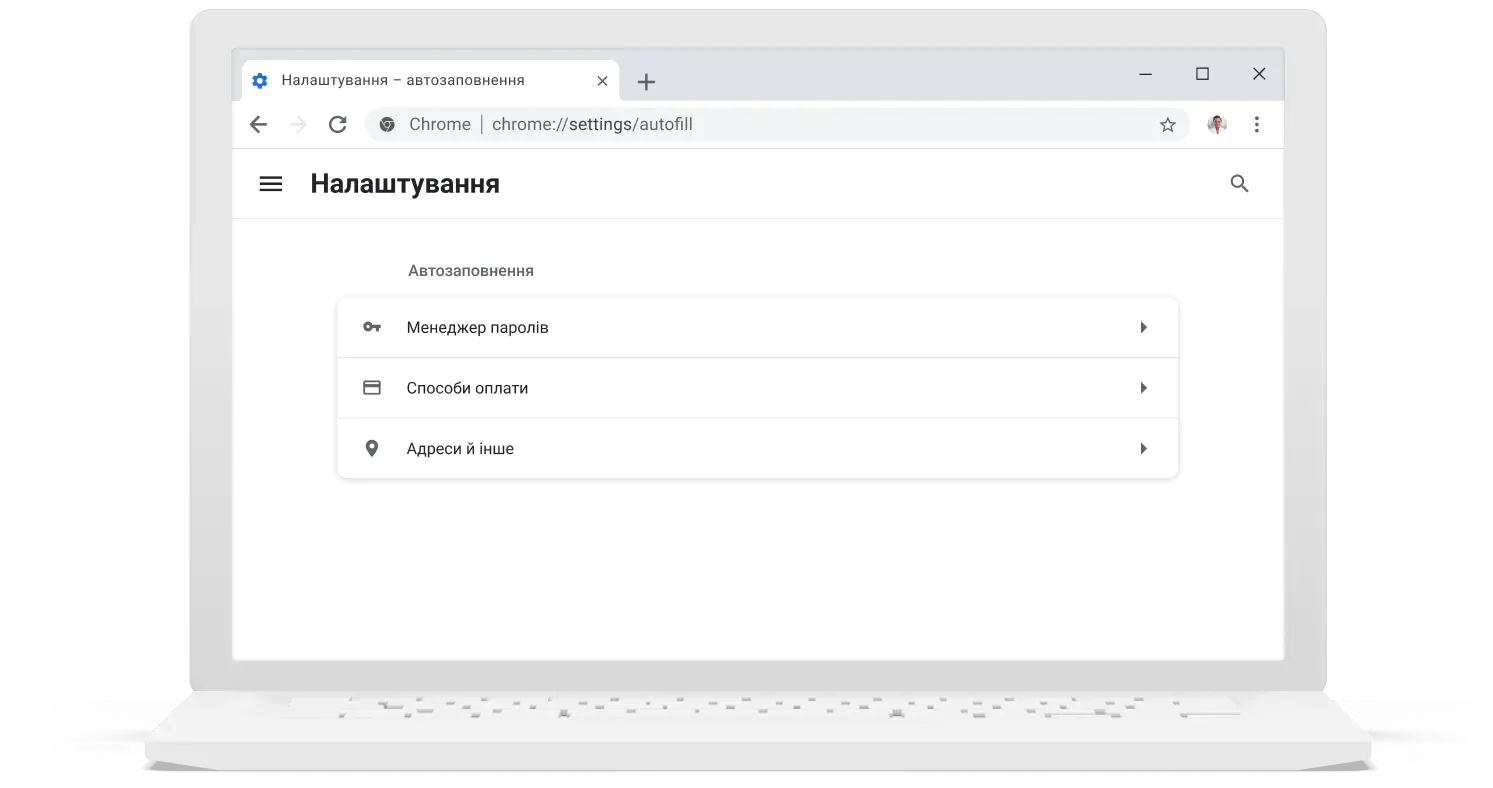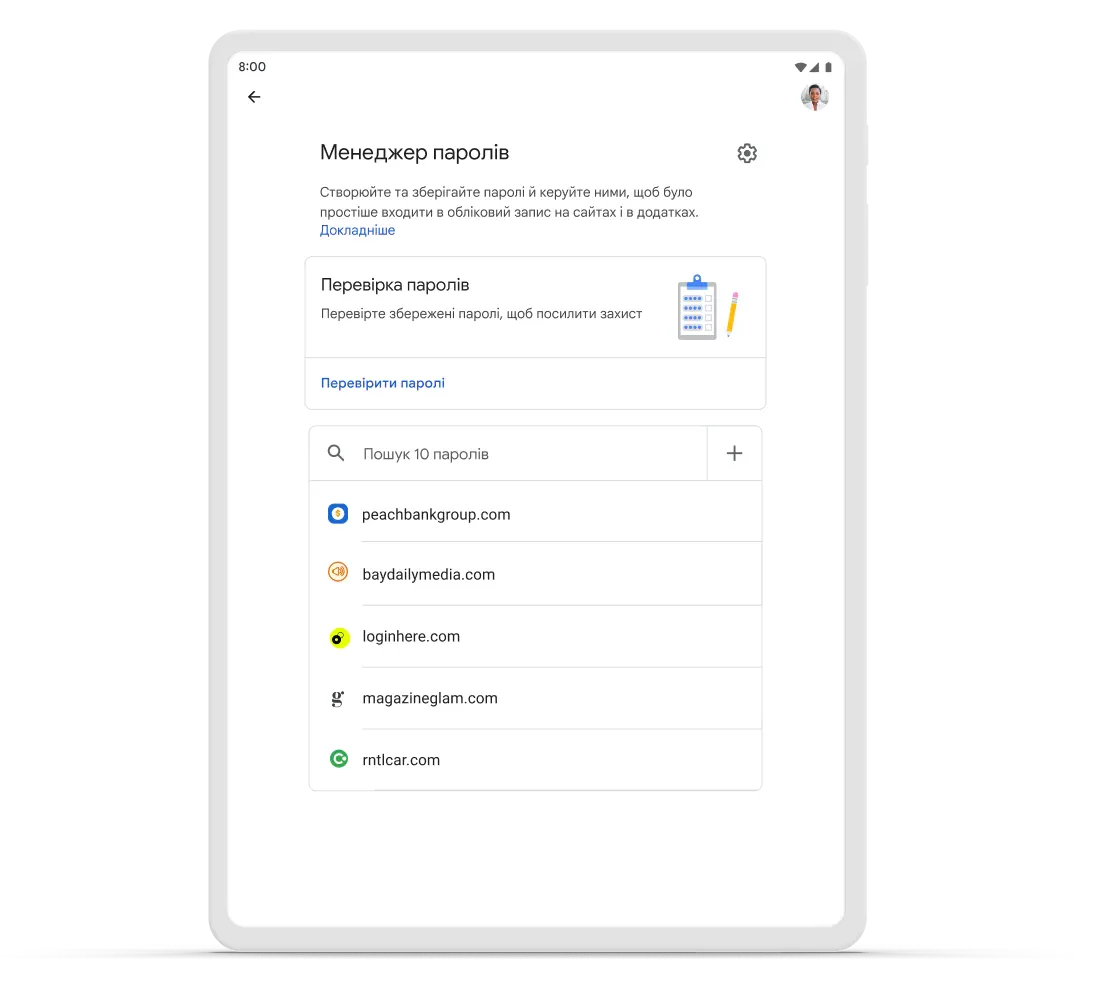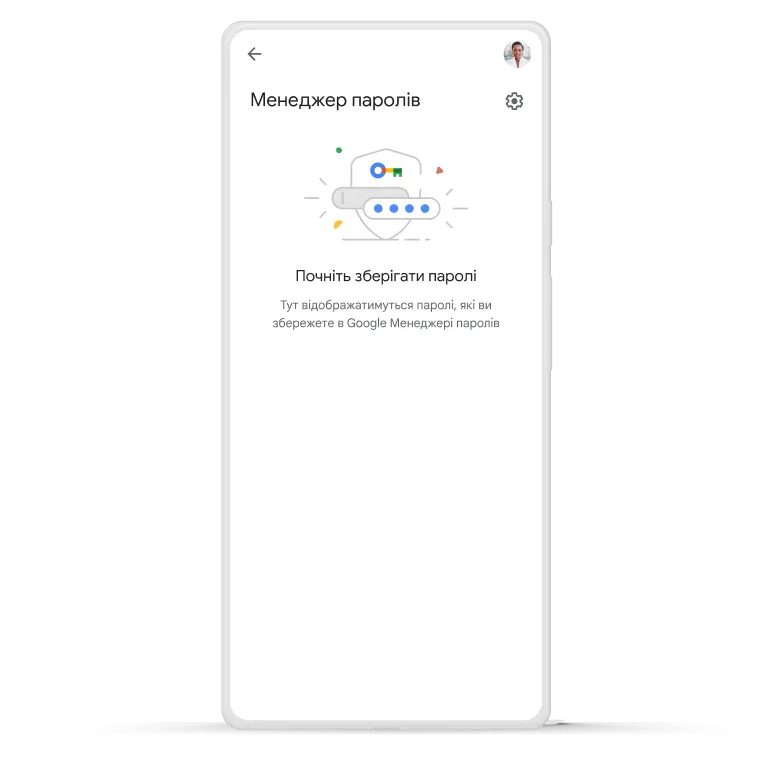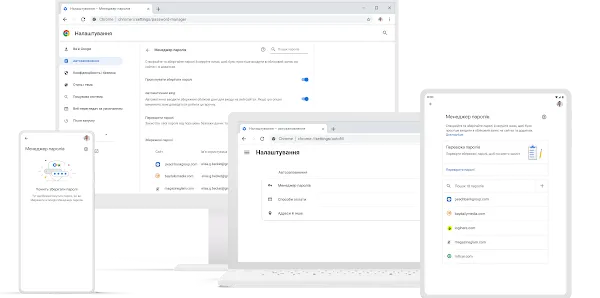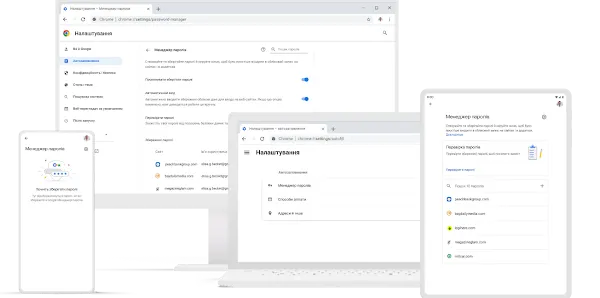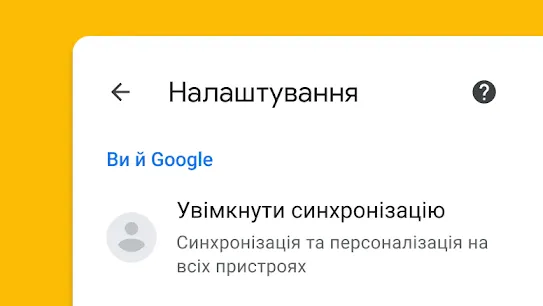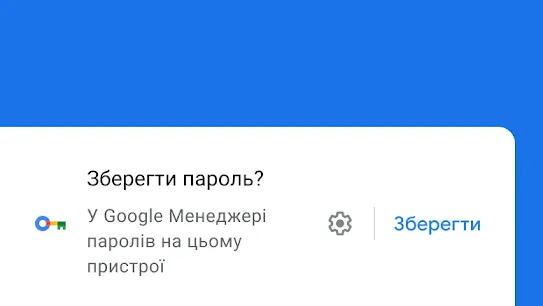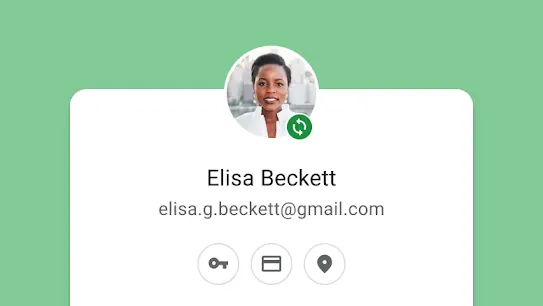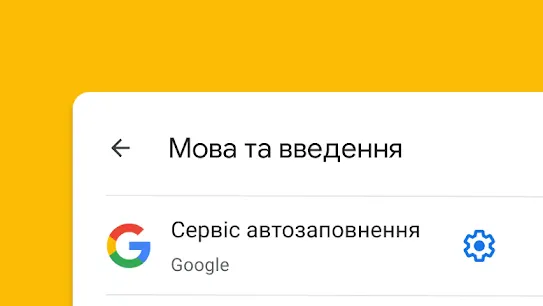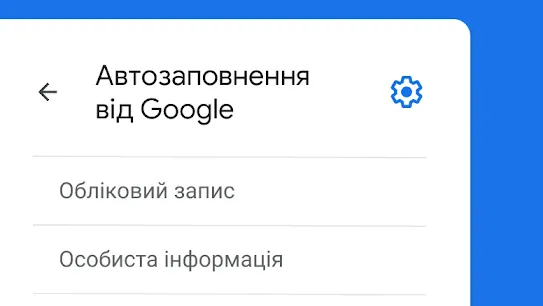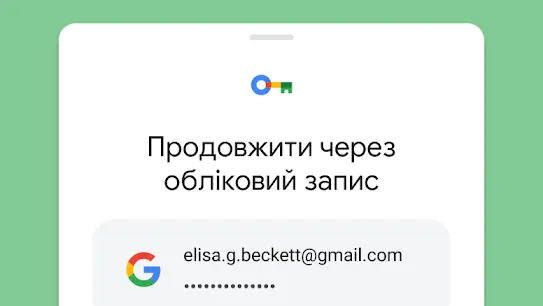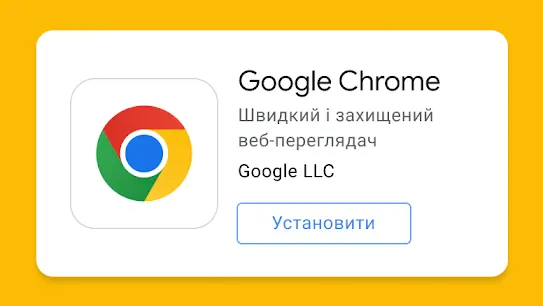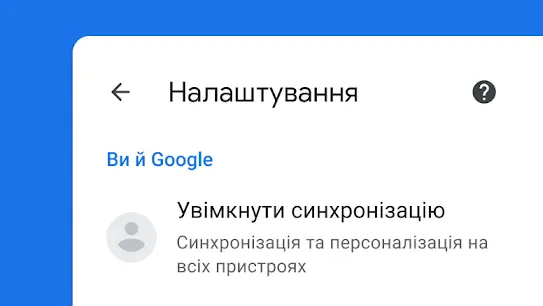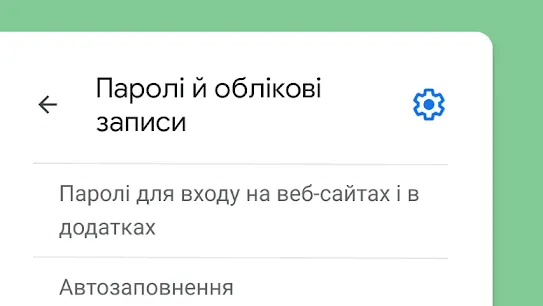Простіший вхід і
безпечніші паролі
безпечніші паролі
Google Менеджер паролів надійно зберігає ваші паролі й допомагає швидше входити в облікові записи.
Паролі – це просто



Входьте через Chrome на будь-якій платформі
Входьте на сайти на будь-якому пристрої або платформі через Chrome.
Для цього просто синхронізуйте свій обліковий запис Google і дозвольте
Chrome використовувати ваші збережені паролі.
Спробувати
Миттєво входьте в додатки на пристроях Android
ОС Android керує вашими паролями для кожного додатка, тож ви можете
легко входити в них. Для цього в налаштуваннях виберіть Google як
сервіс автозаповнення.
Спробувати
Входьте на сайти й у додатки на пристроях iOS
Миттєво входьте в будь-які додатки для iOS – просто виберіть Chrome у
налаштуваннях автозаповнення на пристрої.
Спробувати

Захист у фоновому режимі
Подбайте про надійність кожного пароля
Функція "Перевірка паролів" автоматично виявляє проблеми з
безпекою паролів облікових записів і допомагає усунути їх.
Спробувати


Посильте захист
Додайте ще один рівень захисту для своїх паролів за допомогою
шифрування, щоб ніхто не бачив ваших паролів, крім вас.
Докладніше про шифрування
Легко імпортуйте паролі
Швидко додавайте паролі зі сторонніх менеджерів паролів і одразу
використовуйте їх. Якщо ми виявимо, що імпортовані паролі
ненадійні, то негайно сповістимо вас про це.
Докладніше про імпортування


Дізнайтеся більше про Google Менеджер паролів
Сервіс Google Менеджер паролів вбудовано у веб-переглядач Chrome і пристрої Android, тож вам не потрібно встановлювати його. Щоб користуватися ним у Chrome, достатньо ввімкнути синхронізацію, а на пристрої Android – вибрати Google сервісом автозаповнення (для цього перейдіть у додаток Налаштування > розділ "Сервіс автозаповнення").
Докладніше про те, як використовувати Google Менеджер паролів на різних пристроях
На пристроях iOS Google Менеджер паролів працює найкраще у веб-переглядачі Chrome. Щоб користуватися сервісом, спершу ввімкніть синхронізацію в Chrome, а потім зробіть цей веб-переглядач сервісом автозаповнення паролів.
- На пристрої iPhone або iPad відкрийте додаток Параметри.
- Прокрутіть униз до розділу "Паролі".
- Виберіть "Автозаповнення паролів > Chrome".
- Увімкніть опцію "Автозаповнення паролів".
Після того як ви виберете Chrome сервісом автозаповнення, ви зможете використовувати Google Менеджер паролів для будь-якого додатка на телефоні iOS. Для цього:
- На пристрої iPhone або iPad відкрийте потрібний додаток.
- На сторінці входу натисніть поле для введення імені користувача або пароля.
- На клавіатурі натисніть "Паролі".
- Щоб дозволити автозаповнення, вам, можливо, знадобиться знову ввійти в обліковий запис на пристрої.
- Виберіть потрібний пароль.
Дізнайтесь, як використовувати Google Менеджер паролів на пристроях iOS
Ваші паролі зберігаються в обліковому записі Google. Щоб
переглянути список облікових записів зі збереженими паролями,
перейдіть на сторінку
passwords.google.com у будь-якому веб-переглядачі абоперегляньте свої паролі в Chrome. Щоб переглянути паролі, потрібно знову ввійти в обліковий
запис.
- Щоб переглянути пароль, виберіть потрібний обліковий запис.
- Щоб видалити пароль, виберіть обліковий запис і скористайтесь опцією "Видалити".
- Щоб експортувати паролі, перейдіть у додаток "Параметри" й виберіть "Експортувати паролі".
Ваші дані захищає передова система безпеки. Такі сервіси Google, як Chrome, мають вбудований захист від шкідливих сайтів, зловмисного програмного забезпечення й інших загроз. Google Менеджер паролів захищає й шифрує ваші паролі. Крім того, завдяки нашим вбудованим інструментам конфіденційності ви можете керувати тим, як використовуються ваші дані.
Дізнайтесь, як Google перевіряє кожен вхід в обліковий запис
Перехід на Google Менеджер паролів виконується в три кроки.
- Відкрийте сторонній менеджер паролів (не від компанії Google) і завантажте свої паролі як файл CSV.
- Імпортуйте паролі в Google Менеджер паролів. Для цього перейдіть на сайт passwords.google.com і виберіть "Налаштування > Імпорт > Вибрати файл".
- Видаліть завантажений файл CSV з паролями, щоб хакери не могли його зламати або отримати доступ до нього.
Докладніше про те, як почати використовувати Google Менеджер
паролів
У веб-переглядачі Chrome або на пристрої Android перейдіть у налаштування й виберіть "Паролі > Експортувати паролі". Експортувати паролі також можна в розділі "Налаштування" на сайті passwords.google.com.
Паролі зберігаються локально в Chrome. Тож, коли ви виходите з облікового запису в Chrome, ваші паролі недоступні на інших пристроях.